Google浏览器下载后安装步骤详细讲解
来源:
浏览器大全网
发布时间:2025年07月13日 10:34:24
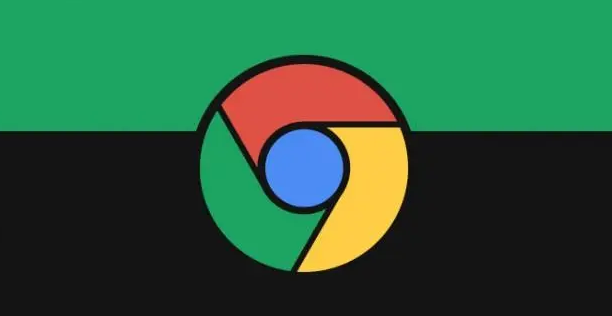
1. 找到安装文件:打开“下载”文件夹,找到一个名为“ChromeSetup.exe”(Windows系统)的文件。如果你用的是其他操作系统,文件名可能会有所不同。
2. 双击安装文件:双击这个文件,安装程序就会自动启动。
3. 按照提示操作:根据屏幕上的提示进行操作。一般情况下,你只需点击“下一步”或“继续”按钮。
4. 完成安装:安装完成后,Chrome浏览器会自动打开,并提示你设置Google账户同步(这个是可选的,可以根据需要选择)。
 下载推荐
下载推荐








